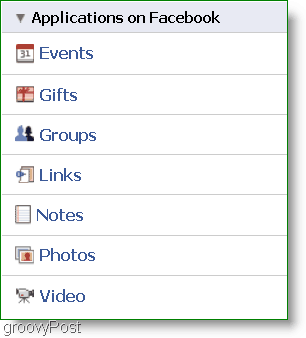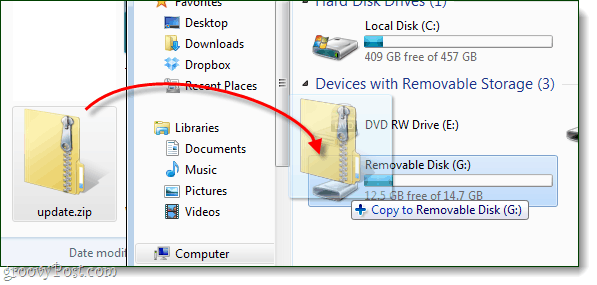Cómo realizar copias de seguridad y preparar su iPhone y iPad para iOS 11
Ipad Manzana Ios 11 Iphone / / March 17, 2020
Ultima actualización en

Apple acaba de lanzar iOS 11, averigüe si su iPad o iPhone es compatible y cómo preparar su dispositivo para la actualización gratuita.
Otro año, otra actualización de iOS; La versión 11 ya está disponible y viene con una variedad de características y cambios nuevos y divertidos. Hay mucho refinamiento para hacer que su iPhone y iPad sean más productivos. Los usuarios de iPad, en particular, apreciarán el nuevo Dock, que facilita la vista multitarea, arrastrar y soltar y dividir.
Además, una nueva aplicación Archivos proporciona administración de archivos nativos en dispositivos Apple por primera vez, no solo de Apple sino también de proveedores externos como OneDrive, Dropbox, Box y Google. Un Centro de control mejorado presenta una interfaz basada en widgets, que proporciona interacción instantánea para modificar la configuración sobre la marcha. Por lo tanto, esta es una versión atractiva que querrás actualizar de inmediato. No solo por las características, sino al igual que con Windows 10, los beneficios de seguridad son una parte clave para mantenerse actualizado.
Verifique la compatibilidad del dispositivo antes de instalar iOS 11 en su iPhone y iPad
A principios de este año, Apple presentó su nuevo sistema de archivos llamado APFS con el 10.3 lanzamiento. Entonces, si su dispositivo ya está ejecutando la última versión de iOS 10, una gran parte de las mejoras bajo el capó ya se han realizado. Los usuarios deben tener en cuenta que iOS 11 elimina la compatibilidad con aplicaciones de 32 bits. Si todavía hay aplicaciones de las que depende, es posible que desee abstenerse de actualizar o buscar una alternativa. Para saber si sus aplicaciones son compatibles, abra Configuración> General> Acerca de> Aplicaciones.
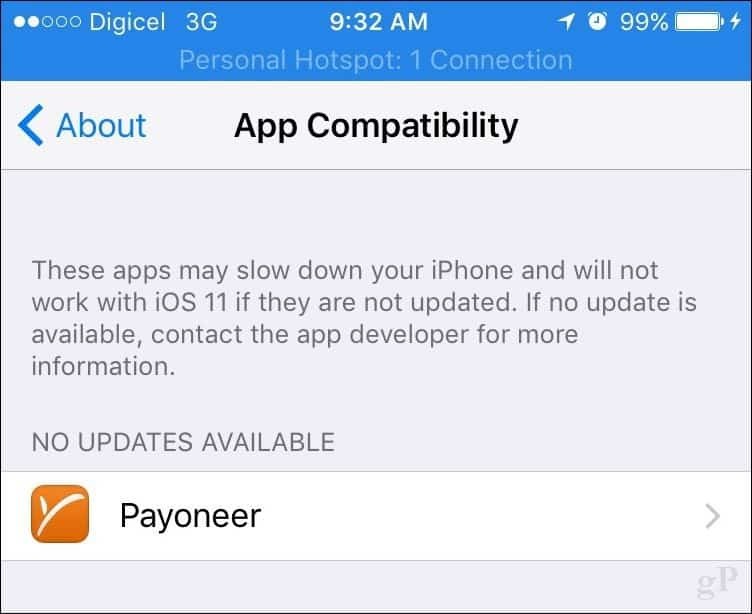
Lo primero que debe averiguar es si su dispositivo es compatible con iOS 11. A continuación se muestra una lista de dispositivos compatibles.
| iPhone | iPad | iPod |
| iPhone 7 / Plus | IPad Pro de 12.9 pulgadas | iPod touch (6ta generación) |
| iPhone 6s / Plus | IPad Pro de 10.5 pulgadas | |
| iPhone 6 / Plus | IPad Pro de 9.7 pulgadas | |
| iPhone SE | iPad Air 2 | |
| iphone 5s | Ipad aire | |
| iPad (5ta generación) | ||
| iPad mini 4 | ||
| iPad mini 3 | ||
| iPad mini 2 |
Aunque no es obligatorio, puede realizar otras tareas, como asegurarse de que sus dispositivos Apple estén actualizados junto con las últimas actualizaciones para sus aplicaciones. Después de determinar la compatibilidad, inicie iTunes, conecte su dispositivo y luego vaya al panel Resumen en la ventana de iTunes. Desplácese hacia abajo hasta la sección Copia de seguridad, seleccione la segunda opción Este computador, luego haga clic en Hacer copia de seguridad ahora. Haga clic en Aplicar y luego en Listo cuando finalice la copia de seguridad.
Si en algún momento desea restaurar su dispositivo a una versión anterior de iOS, seleccione el panel de resumen y luego haga clic en Restaurar copia de seguridad para revertir a una versión anterior de iOS.
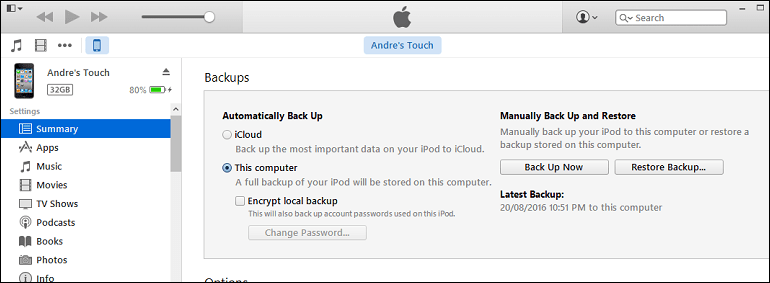
Liberar espacio
Recuerde verificar periódicamente el estado de su copia de seguridad en iTunes. Tienden a usar mucho espacio, por lo que es posible que desee eliminarlo después de un tiempo si su dispositivo funciona bien con iOS 11. Para hacer eso, haga clic en el Menú Archivo> Preferencias> Dispositivos pestaña, elija su copia de seguridad, haga clic en Eliminar copia de seguridad entonces OK.
Antes de actualizar a iOS 11, debe verificar si tiene suficiente espacio libre en el dispositivo. Esto es especialmente importante para los usuarios con dispositivos de 16 GB. Las actualizaciones de iOS normalmente ocupan algunos conciertos, así que si eres como yo y siempre te queda poco espacio, consulta nuestro artículo anterior que cubre cómo liberar espacio en tu iPhone o iPad.
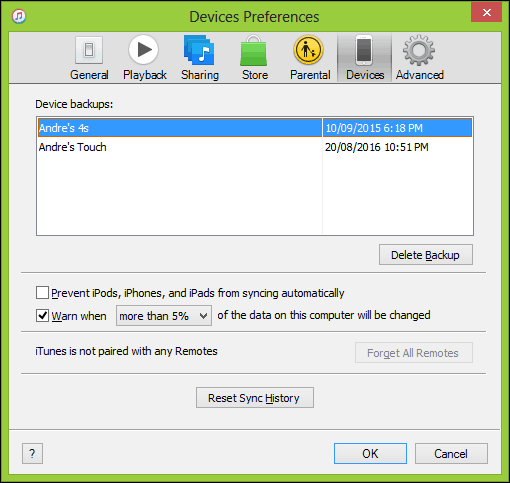
Instalar iOS 11
No puede actualizar a iOS en una conexión móvil, por lo tanto, primero cambie a una red Wi-Fi, abra Configuración> General> Actualización de software y luego toque Descargar e instalar. Una vez completada la descarga, se le pedirá que ingrese su código de acceso. Si lo desea, puede instalar la actualización más adelante si está utilizando el dispositivo en este momento. El tiempo que lleva completar la actualización varía, pero podría ser entre 20 y 30 minutos. Espere ver un par de reinicios durante este proceso.
Si prefiere actualizar a través de iTunes, conecte su dispositivo, luego haga clic en Buscar actualizaciones botón en la página Resumen. En realidad, es una forma de actualización más confiable si estás en una red Wi-Fi irregular.
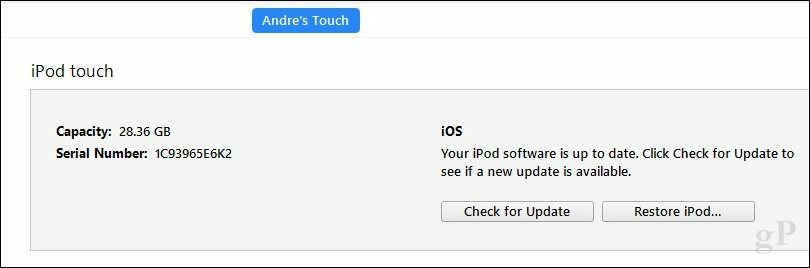
¿Deberías actualizar?
Las características son demasiado buenas para dejarlas pasar: Centro de control mejorado, aplicación de archivos, grabador de pantalla, mejor aplicación de notas, escáner de código QR solo por nombrar algunos. Dicho esto, si está utilizando un dispositivo antiguo, como un iPhone 5s o incluso un iPhone 6, es posible que desee esperar y ver si otros usuarios pueden estar experimentando problemas.
Otra cosa que debo señalar: algunas funciones se vuelven obsoletas con la actualización de iOS 11. Por ejemplo, el cambio de aplicación 3D Touch introducido con el 6s ya no está disponible. Entonces, si te gusta esa característica, es posible que quieras quedarte con iOS 10 un poco más. Eventualmente, tendrá que decir adiós para mantener su dispositivo actualizado y seguro.
Háganos saber cuáles son algunas de sus funciones favoritas en la nueva versión. Además, ¿cómo fue el proceso de actualización? Deja una línea en los comentarios.